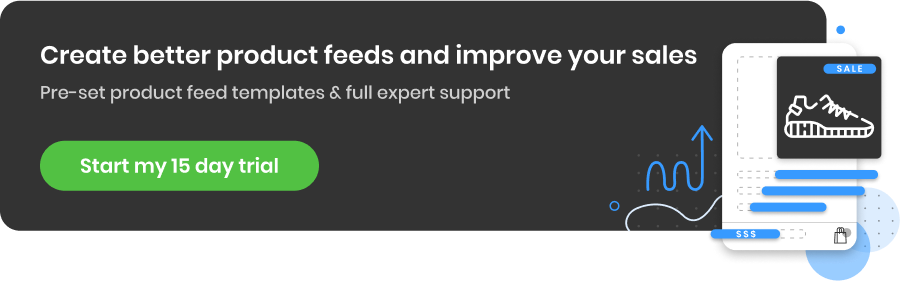Cómo vender en Pinterest con éxito
Publicado: 2022-09-01Cómo funciona Pinterest: en pocas palabras
Entonces, ¿qué es realmente Pinterest? Esa es una gran base donde los usuarios recopilan imágenes, videos o productos que se marcan como pines y luego se organizan en grupos, conocidos como tableros.
Dentro de Pinterest, el contenido varía desde inspiración para la comida, planes de entrenamiento y consejos de estilo hasta bellas fotografías, videos de mascotas e imágenes de jardines. Si hace clic en un pin, puede ver el sitio web para obtener más información al respecto y, para los productos, cómo comprarlo.
Pinterest es la decimocuarta plataforma de redes sociales más grande del mundo, no tan popular como Twitter, TikTok o Snapchat, pero aún así asciende a 459 millones de usuarios activos por mes y más personas la usan que nunca. Pinterest creció en más de 100 millones de usuarios activos mensuales en 2020, el mayor aumento que ha visto la plataforma hasta la fecha.
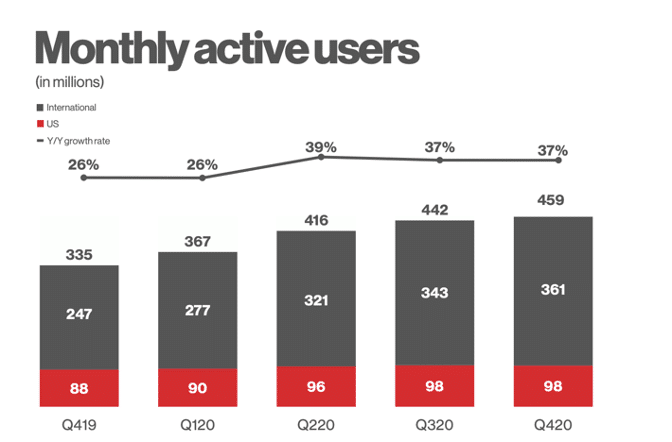
Fuente
¿Cómo funciona Pinterest?
Esencialmente, la plataforma funciona como un motor de búsqueda visual. Permite a los usuarios buscar algo, digamos, por ejemplo, "sofás", y ofrece una variedad de resultados basados en imágenes.
La plataforma se enfoca en la funcionalidad, a diferencia de otras plataformas, Pinterest ha adoptado el espíritu de menos es más que ha funcionado bien para Google y Twitter. La interfaz es fácil de usar, lo que aumenta su atractivo para un público no técnico.
Esta capacidad de fijar imágenes o videos de productos que enlazan directamente con el sitio web del vendedor es una de las formas en que Pinterest se presta a los negocios, especialmente para los minoristas en línea.
Entonces, veamos por qué vale la pena invertir en vender en Pinterest y cómo hacerlo.
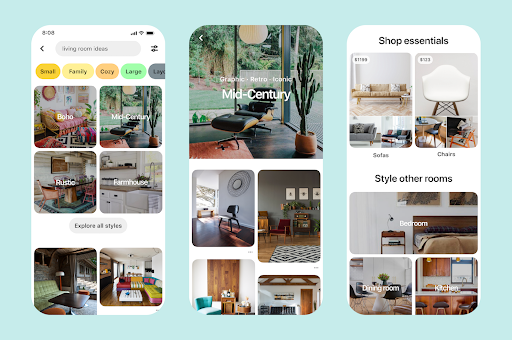
Fuente
Volver a la parte superior o 
5 razones por las que vale la pena vender en Pinterest
Hay pros y contras de vender en Pinterest, pero aquí vamos a ver 5 razones por las que vale la pena vender en Pinterest.
1. Tráfico fácil de conducir
El principal beneficio de Pinterest para las empresas es lo bueno que es para dirigir el tráfico a sitios externos. Cada imagen, video o producto anclado a un tablero se vincula automáticamente a su fuente. 478 millones de usuarios de Pinterest utilizan la plataforma para inspirarse y planificar compras cada mes. Los usuarios buscan activamente cosas nuevas, nuevas ideas y, a menudo, están listos para realizar su próxima compra.
A diferencia de Facebook, los usuarios no ven el contenido de la marca como una interrupción de su visualización, sino como una oportunidad y una inspiración.
Curiosamente, el 97 % de las búsquedas en la plataforma no tienen marca, lo que significa que los usuarios están abiertos a cosas nuevas, buscan algo que no sea una marca en particular, buscan inspiración con nuevas ideas. Además, el 46 % de los usuarios en el Reino Unido dijeron que usan la plataforma para descubrir nuevas marcas y productos, lo que la hace particularmente útil para pequeñas empresas y nuevas empresas.
Con cada pin vinculado directamente al sitio web de los vendedores, esto ofrece a los vendedores una valiosa oportunidad para generar tráfico de compradores activos a su sitio. Por esta razón, el tráfico de referencia de Pinterest puede ser mucho mayor que el de otras plataformas, como Twitter o YouTube.
La plataforma se basa en imágenes y ofrece a las empresas la oportunidad de exhibir sus productos, lo que la hace excelente para las marcas visuales.
2. Alta tasa de conversión
Pinterest no solo es bueno para atraer tráfico a su sitio web, sino que también tiene una tasa de conversión más alta que otras plataformas. El 50% de los usuarios informaron que compraron un producto después de verlo en Pinterest y no es solo una venta en línea, ya que el 91% de los usuarios dijeron que usaron la plataforma para planificar las ventas fuera de línea.
Debido a que los usuarios pueden ver fácilmente el contenido que realmente les interesa e inspira, los usuarios de Pinterest no solo ven los sitios web de los minoristas de productos, sino que también compran, y la cantidad de conversiones aumenta. Las conversiones en Pinterest crecieron un 300 % entre enero y agosto de 2020.
Los compradores de Pinterest también gastan en promedio 2,5 veces más por tienda que los compradores de Twitter o Facebook.
Pinterest ha introducido una gama de nuevas herramientas para facilitar la compra desde la plataforma, que incluye Comprar desde un tablero, Comprar desde la búsqueda y Comprar desde pines.
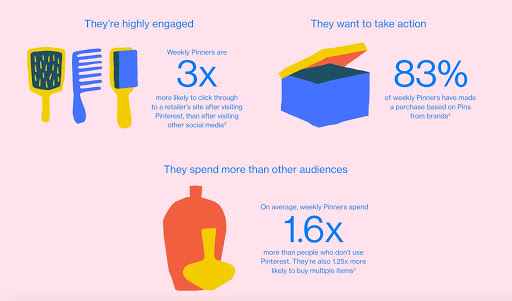
Fuente
3. Es una plataforma positiva
Uno de los atractivos de Pinterest para muchos usuarios es que no hay presión para interactuar y dejar comentarios, los usuarios pueden simplemente ver imágenes, seguir tableros y anclar o volver a anclar contenido para crear sus propios tableros de inspiración. Todos los tableros están abiertos, lo que significa que los usuarios pueden ver cualquier imagen anclada en la red. La plataforma alienta a los usuarios a compartir cosas en lugar de actualizaciones personales.
Los usuarios pueden optar por seguir uno o más de sus tableros, o simplemente volver a fijar uno de sus productos. No hay presión para comentar, lo que significa que no tiene que preocuparse de que las personas no vean su contenido si no han interactuado durante un tiempo y no necesita preocuparse por posibles comentarios negativos.
A diferencia de Facebook, Twitter e Instagram, que tienen una reputación cada vez mayor por generar contenido y comentarios negativos, el 91 % de los usuarios de Pinterest dice que es un lugar positivo. La gente ha llamado a Pinterest "un oasis en línea" y la plataforma acredita su moderación de contenido con la prevención de la negatividad sin filtrar. Es más probable que los compradores compren cuando ven el producto en una plataforma positiva.
4. Ayuda a impulsar su SEO
Perfil de Pinterest y ranking de tableros en una búsqueda. Al crear varios tableros, puede ocupar más espacio para su marca en la página de resultados de búsqueda.
Los pines en sí mismos no contarán como vínculos de retroceso al sitio y no ayudarán con la clasificación de Google.
Sin embargo, cuanto más gusta y se comparte su pin con el hipervínculo a su sitio, más enlaces hay y, potencialmente, más "tráfico de calidad" se dirige a su sitio web, y este tráfico de calidad es bueno para el SEO de Google de su sitio web.
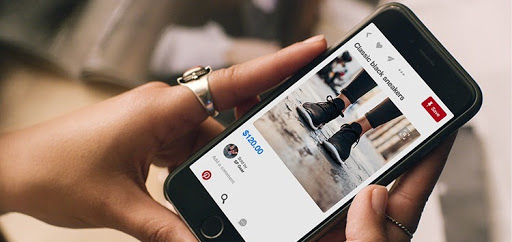
5. Es gratis para empezar
Si recién está comenzando o si tiene un presupuesto ajustado, la buena noticia es que la configuración de Pinterest es gratuita y puede crear sus propios tableros y agregar pines, generando grandes cantidades de re-pins y tráfico a su sitio web sin gastar dinero!
Al optimizar sus pines y usar contenido atractivo, puede lograr grandes impresiones sin tener que pagar por la participación.
Veremos cómo comenzar con Pinterest, cómo conectar su tienda en línea y cómo promocionar su negocio.
Empezando
Si actualmente no usa Pinterest para su negocio, esto es lo que debe hacer para comenzar:
- Crear una cuenta comercial de Pinterest
- Sincroniza tu tienda de comercio electrónico con Pinterest
- ¡Optimiza tu estrategia de promoción y aumenta tus ventas!
A continuación, cubriremos cada uno de estos pasos a su vez.
Volver a la parte superior o 
Cómo crear una cuenta comercial de Pinterest
Vamos a ver cómo crear una cuenta comercial de Pinterest paso a paso. Configurar una cuenta comercial en Pinterest es gratis, esto le dará acceso a análisis de sus pines y la capacidad de configurar anuncios pagados.
Si tiene una cuenta personal existente, puede crear una cuenta comercial , lo que le permite iniciar sesión con la misma dirección de correo electrónico o puede convertir su cuenta personal en una cuenta comercial .
Vamos a considerar la creación de una nueva cuenta comercial.
- Ve a pinterest.com/business/create
- Ingrese la dirección de correo electrónico que le gustaría usar para registrarse y la contraseña
- Haga clic en Crear cuenta
- Verifique su correo electrónico para el correo electrónico de verificación.
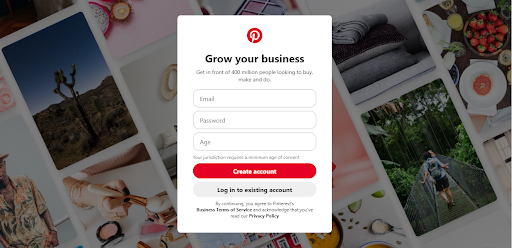
5. Cree su perfil agregando el nombre de su empresa y el sitio web, luego seleccione su región e idioma, luego haga clic en Siguiente
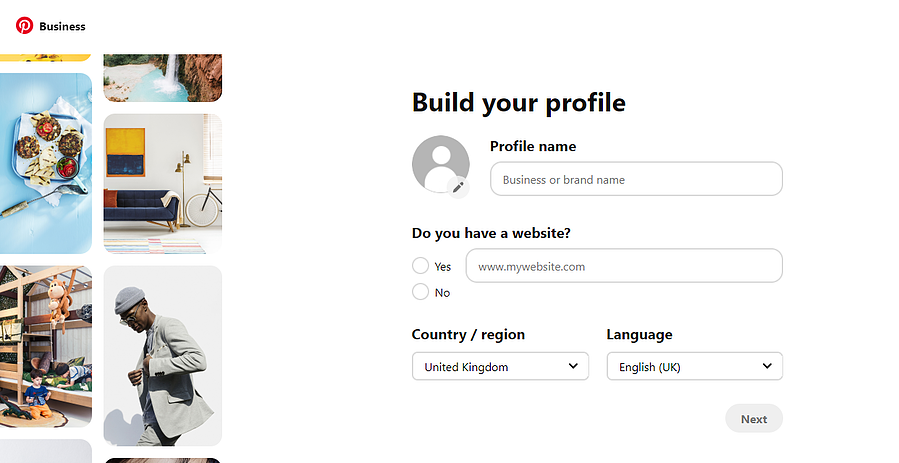
6. En la siguiente pantalla se le pedirá que describa su negocio , seleccione la opción que mejor describa su negocio y luego haga clic en Siguiente
7. Seleccione si desea publicar anuncios (siempre puede cambiar esto más adelante), luego haga clic en Siguiente
8. Ahora verá una ventana emergente, Pinterest le dará opciones para comenzar, seleccione una o haga clic en la X para cerrar la ventana emergente y ver su nueva cuenta comercial de Pinterest.
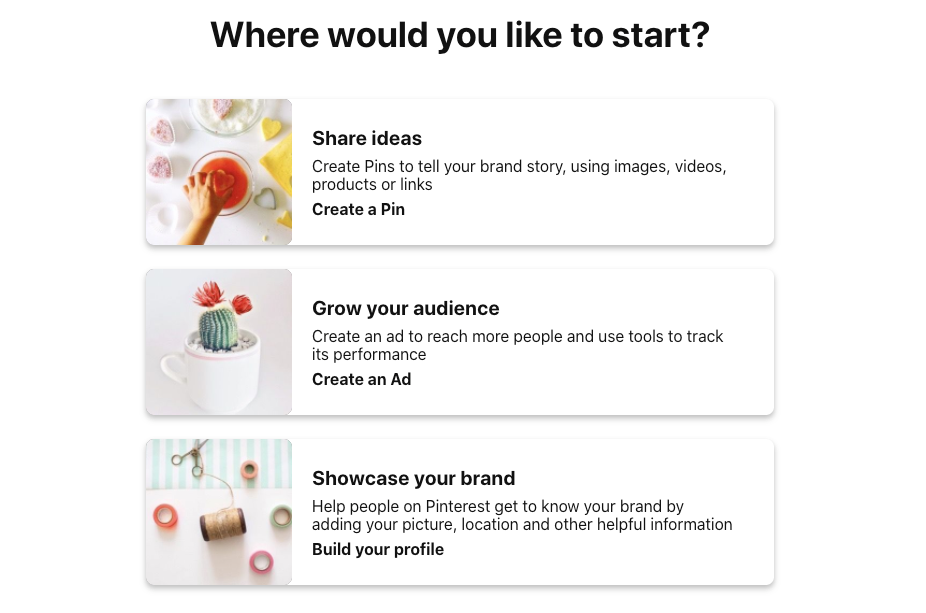
Fuente
9. Como empresa, es posible que desee agregar otros miembros del equipo o socios a su nueva cuenta, puede hacerlo haciendo clic en la flecha hacia abajo en la parte superior derecha de la pantalla para el menú principal y seleccionando Acceso comercial.
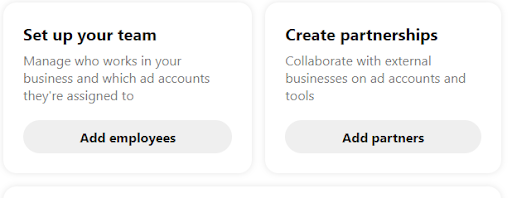
10. Nuevamente, al hacer clic en la flecha hacia abajo en la parte superior derecha de la pantalla, puede acceder al menú principal, seleccionar Configuración, luego seleccionar Reclamar en el menú de la izquierda. Aquí podrá reclamar su sitio web, Instagram, Etsy y los canales de YouTube, esto le asegurará obtener crédito por cualquiera de sus contenidos en Pinterest. Tu nombre e imagen de perfil aparecerán junto a cualquier Pin que provenga de tu sitio o tus cuentas.
Volver a la parte superior o 
Cómo conectar tu tienda en línea a Pinterest
Con casi la mitad de todos los usuarios iniciando sesión para comprar, hay muchos clientes nuevos listos para ser contactados. El siguiente paso es llegar a tus nuevos clientes potenciales conectando tu tienda.
Independientemente de la plataforma que utilice, Shopify, WooCommerce o BigCommerce, puede conectarse fácilmente a Pinterest y comenzar a vender. Cuando su tienda esté conectada, Pinterest extraerá automáticamente los metadatos, como el nombre, el precio y la disponibilidad, de la página de su producto a un pin. Pinterest se refiere a esto como un Pin de producto, que es un tipo de Pin enriquecido.
Pinterest ahora también ofrece pines comprables, donde los minoristas pueden vender directamente en la plataforma de Pinterest.
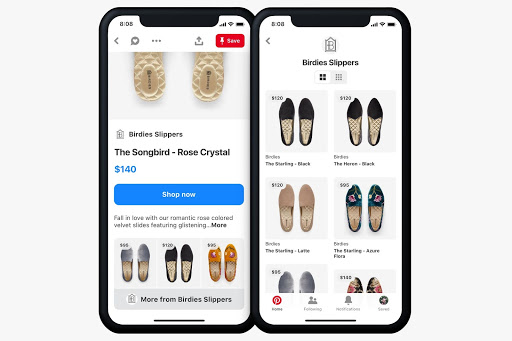
Cómo sincronizar tu tienda Shopify
Al vincular su tienda Shopify a Pinterest, puede promocionar fácilmente los productos que vende en su tienda.
Hay dos formas de conectar sus cuentas:
- Conéctese a través de la aplicación Pinterest para Shopify
- Agregue manualmente la etiqueta de Pinterest a su sitio de Shopify (para este método, visite la Ayuda de Pinterest )
Conectarse a través de la aplicación de Pinterest es, con mucho, la forma más fácil de hacerlo. Así es cómo:
- Inicia sesión en tu cuenta de Shopify
- Haz clic en el icono + junto a la opción de menú Canal de ventas en tu página de inicio de Shopify.
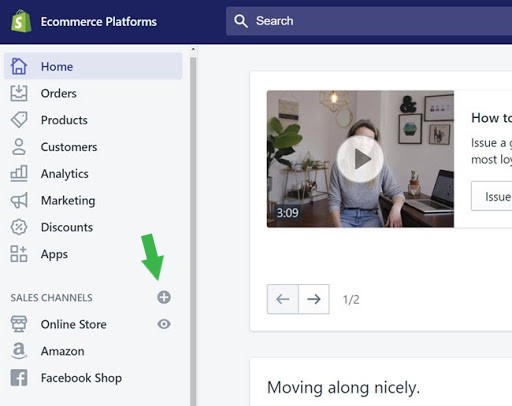
3. Aparecerá una nueva ventana emergente que muestra una lista de canales de venta que se pueden agregar a su tienda. Haz clic en el icono + junto a Pinterest:
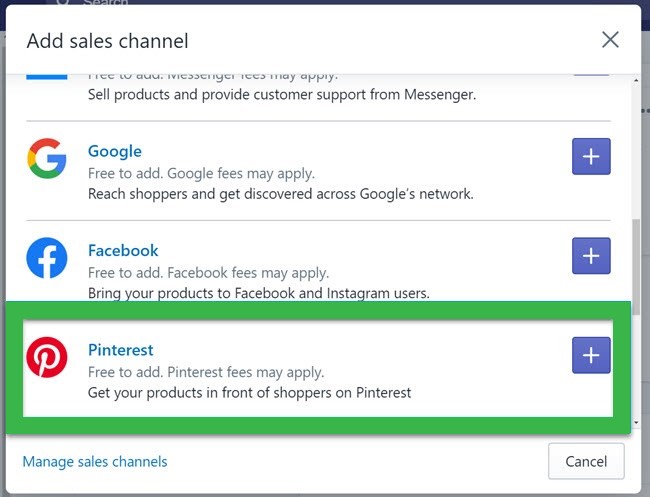
4. La siguiente ventana le proporcionará información de privacidad. Haga clic en Agregar canal de venta .
5. Alternativamente, agregue la aplicación directamente desde la tienda de aplicaciones de Shopify
6. Haga clic en el botón Conectar cuenta , esto lo llevará al sitio de Pinterest.
7. Asegúrese de haber iniciado sesión con su cuenta comercial y haga clic en el botón Dar acceso .
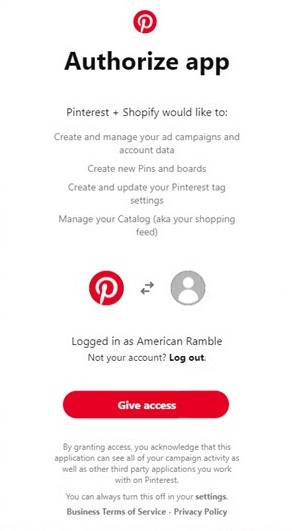
Ahora verá su página de Pinterest que está conectada a su sitio de Shopify.
Cómo vincular mi tienda BigCommerce
Su tienda BigCommerce se puede conectar a su cuenta de Pinterest agregando su etiqueta de Pinterest. Esto le permitirá realizar un seguimiento del tráfico y el origen de las ventas en Pinterest.
Conexión de su cuenta de BigCommerce a Pinterest
Para conectar sus cuentas:
- Navegue a su panel de control de BigCommerce
- En Channel Manager, haga clic en Comenzar, junto al canal de Pinerest.
- Haz clic en Comenzar e inicia sesión con tu cuenta de Pinterest Business.
Agregar código de seguimiento de Pinterest a BigCommerce
Para agregar este código de seguimiento, deberá:
- Seleccione Storefront desde su administrador de BigCommerce
- Haga clic en Administrador de secuencias de comandos
- Haga clic en Crear un guión
- Complete el formulario con la siguiente información:
- Nombre del script = Código base de Pinterest
- Descripción = etiqueta de seguimiento de Pinterest
- Ubicación en la página = Cabeza
- Seleccione las páginas donde se agregará el script = Todas las páginas
- Publicidad para la categoría Script = Orientación
- Tipo de secuencia de comandos = secuencia de comandos
- Pegue el código de seguimiento en el cuadro.
En el administrador de anuncios de Pinterest, obtenga su identificación de etiqueta única .
- Haga clic en anuncios
- Haga clic en Conversiones
- En Instalar etiqueta de Pinterest , haga clic en Comenzar
- Copie la identificación de la etiqueta de 13 dígitos y péguela en el cuadro Código de seguimiento.
- Haga clic en Guardar
Compartir su producto en Pinterest
Es fácil compartir sus productos en BigCommerce a Pinterest, así como a otras redes sociales populares, a través del botón Compartir en cada página de producto. Si no ve el botón para compartir en redes sociales, puede activarlo yendo a Configuración de la tienda , seleccionando Configuración de la tienda y haciendo clic en la pestaña Compartir . Para aprovechar los Pines que se pueden comprar de Pinterest, asegúrese de que esta función también esté habilitada, seleccionando Más opciones y habilitando Pines enriquecidos.
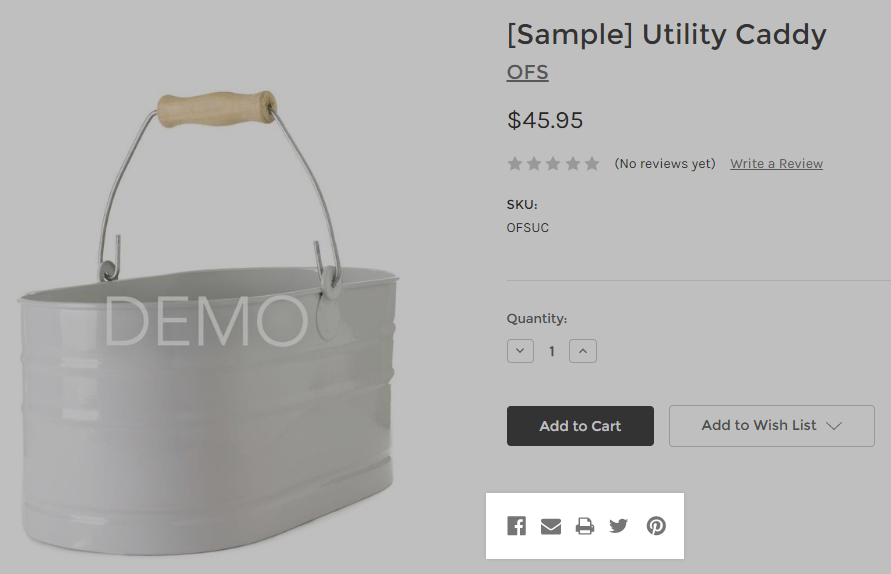

Una vez que haya conectado sus cuentas, podrá enviar su catálogo de BigCommerce a Pinterest. Cuando su tienda haya sido aprobada, esto puede demorar hasta 5 días hábiles, su perfil se actualizará con un botón azul Comprar pines y sus pines existentes ahora ofrecerán a los usuarios la opción de comprar.
Cómo conectar mi WooCommerce
Conectar su tienda WooCommerce a Pinterest es sencillo. Puede instalar la aplicación Pinterest para WooCommerce . Esto eliminó la necesidad de crear y editar manualmente sus pines de productos al permitirle conectar su tienda y generar automáticamente pines de productos.
Los nuevos productos y actualizaciones se sincronizan automáticamente. También podrá aprovechar el seguimiento de Pinterest del tráfico y las ventas a través del canal.
Tenga en cuenta que hay un costo adicional para la aplicación. Sin embargo, una vez que haya comprado la aplicación y la haya instalado, deberá conectar su sitio a su cuenta de Pinterest, así es como se hace:
- Ir a administrador de WP
- Seleccione la configuración de WooCommerce
- Haga clic en Conectar
- Navegue a la pestaña Integración
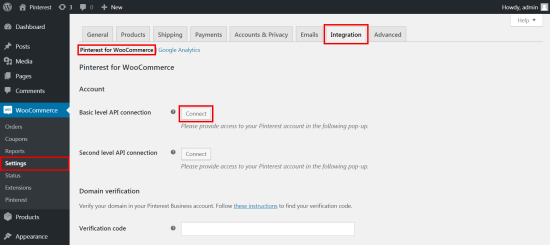
- Conversiones de API de nivel básico: haga clic en Conectar
- Aparecerá una ventana emergente de permiso de la aplicación WooCommerce: haga clic en Aceptar
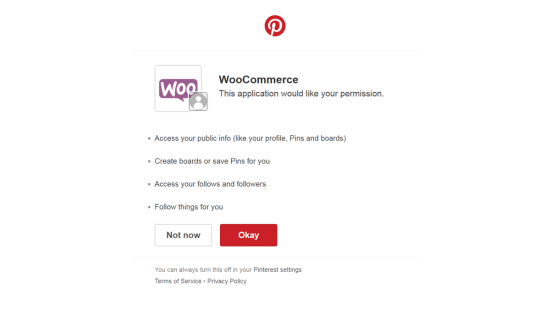
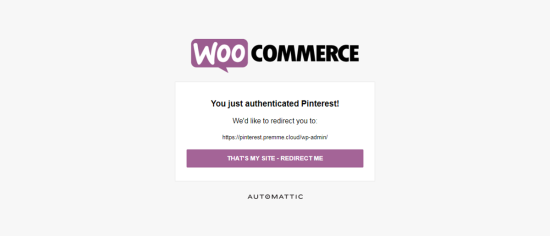
8. Vuelva a la pestaña de integración de configuración de WooCommerce del administrador de WP
9. Haga clic en Conectar junto a la Conexión API de segundo nivel.
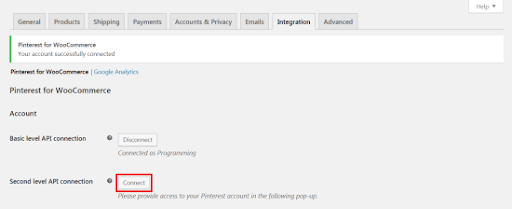
10. Aparecerá una ventana emergente de Pinterest, asegúrese de haber iniciado sesión con su cuenta comercial y haga clic en Autorizar aplicación
11. Volverás a recibir el mensaje de WooCommerce "Acabas de autenticar Pinterest". Haz clic en "ESE ES MI SITIO - REDIRECCIÓN".
Volver a la parte superior o 
Vender en Pinterest en 8 pasos
#1 Configure una cuenta de Pinterest
#2 Optimiza tu página
#3 Realice una investigación de palabras clave
#4 Crea tus tableros de Pinterest
#5 Ponga su catálogo de productos en orden
#6 Crear pines de productos
#7 Supervise sus análisis
#8 Plan para el Éxito
#1 Configure una cuenta de Pinterest
¡Estamos listos!
Querrá una cuenta comercial, por lo que si ya ha configurado una personal, conviértala iniciando sesión en su cuenta y navegando a la configuración de la cuenta. Haga clic en "Comenzar" junto a "Convertir a cuenta comercial" y luego haga clic en "Cambiar a cuenta comercial".
Para configurar una cuenta comercial de Pinterest desde cero, simplemente haga clic en "Crear cuenta" y complete la información relevante. Pinterest te preguntará si planeas publicar anuncios, pero siempre puedes marcar "Todavía no estoy seguro". Aparte de eso, el proceso de configuración debería explicarse por sí mismo.
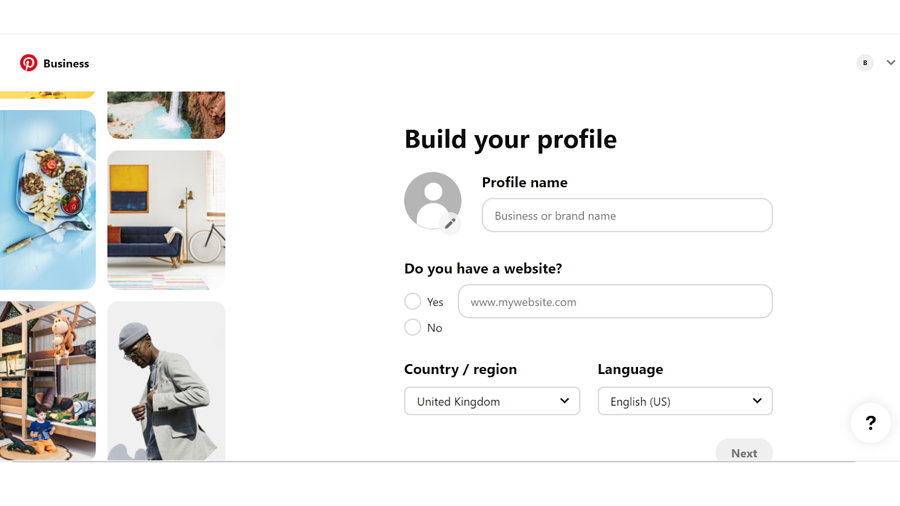

#2 Optimiza tu página
Antes de quedar atrapado en todos los pines y tableros, no olvide editar su perfil. Para hacer esto, navegue hasta el panel de Business Hub y haga clic en el lápiz junto a su nombre.
- Elija cuidadosamente una imagen de alta resolución para su portada y perfil . Elija uno que refleje su marca.
CONSEJO: mantenga la imagen de su perfil coherente en todas sus plataformas de redes sociales para que su marca sea fácilmente reconocible para los usuarios.
- Asegúrate de que tu tienda esté conectada y de que toda la información relevante se transmita a Pinterest.
- Al escribir su biografía, asegúrese de incluir palabras clave relevantes si desea aparecer en una barra de búsqueda de Pinterest. Veremos cómo encontrar estas palabras clave en el próximo paso.
Volver a la parte superior o 
#3 Realice una investigación de palabras clave
La pestaña de análisis de Pinterest tiene algunas herramientas de investigación de palabras clave, sin embargo, una forma sencilla de averiguar qué palabras clave usar es escribir una palabra clave relevante para su negocio en el cuadro de búsqueda de Pinterest y ver las sugerencias. 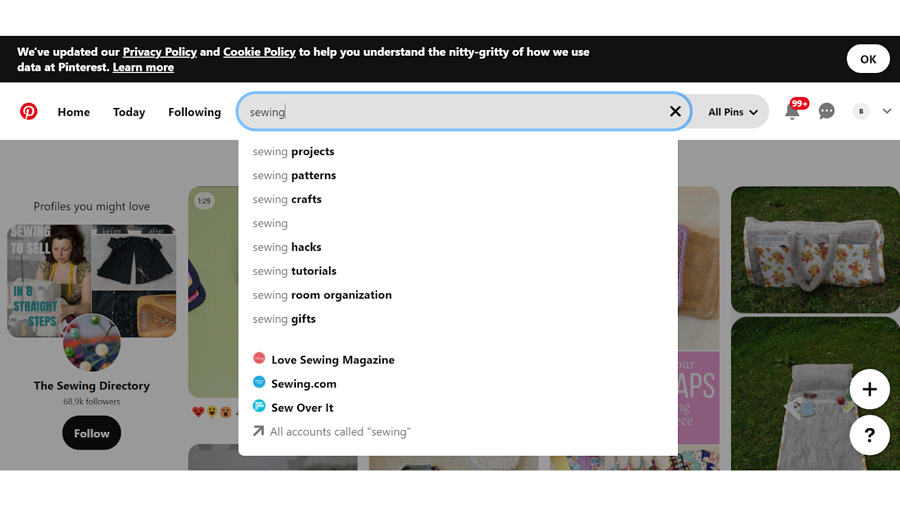
Pinterest funciona como un motor de búsqueda, por lo que las palabras clave lo ayudan a atraer el tráfico adecuado a su página. Intente incluir 4-5 palabras clave en la biografía de su página, además de incluirlas en sus pines.
Volver a la parte superior o 
#4 Crea tus tableros de Pinterest
Ahora que tenemos la configuración de la página, es hora de configurar su primer tablero. Los tableros son donde guarda una colección de pines, un pin es un producto, imagen o video individual.
Para crear un tablero:
- Vaya a su centro de negocios, haga clic en el icono + Crear pin.
- Haga clic en la flecha hacia abajo junto al botón rojo Publicar.
- Haga clic en Crear tablero
- Asigne un nombre al tablero, recuerde incluir las palabras clave que desea que se muestren en el tablero.
- Puede optar por mantener el tablero en secreto si todavía está trabajando en él.
- Haz clic en Crear
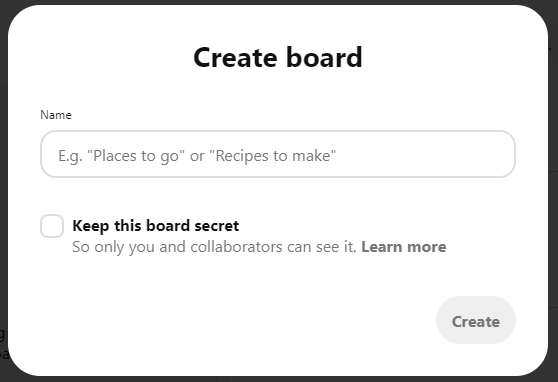 CONSEJO: Antes de comenzar, vale la pena tomarse el tiempo para determinar cómo desea organizar sus tableros y pines. Por ejemplo, si está vendiendo ropa, es posible que desee tener un tablero con cierto tipo de ropa, como vestidos, un tablero con un tema de color determinado o un tablero para la nueva temporada o uno para los mejores. vendedores
CONSEJO: Antes de comenzar, vale la pena tomarse el tiempo para determinar cómo desea organizar sus tableros y pines. Por ejemplo, si está vendiendo ropa, es posible que desee tener un tablero con cierto tipo de ropa, como vestidos, un tablero con un tema de color determinado o un tablero para la nueva temporada o uno para los mejores. vendedores
Piense fuera de la caja: ¿qué temas hay que podrían relacionarse con lo que está vendiendo? Si tiene varios productos, intente agruparlos de manera creativa . En lugar de simplemente mostrarlos claramente, muestre cómo encajan en una imagen de estilo de vida más amplia. Eche un vistazo a la página de Airbnb para ver un gran ejemplo de esto.
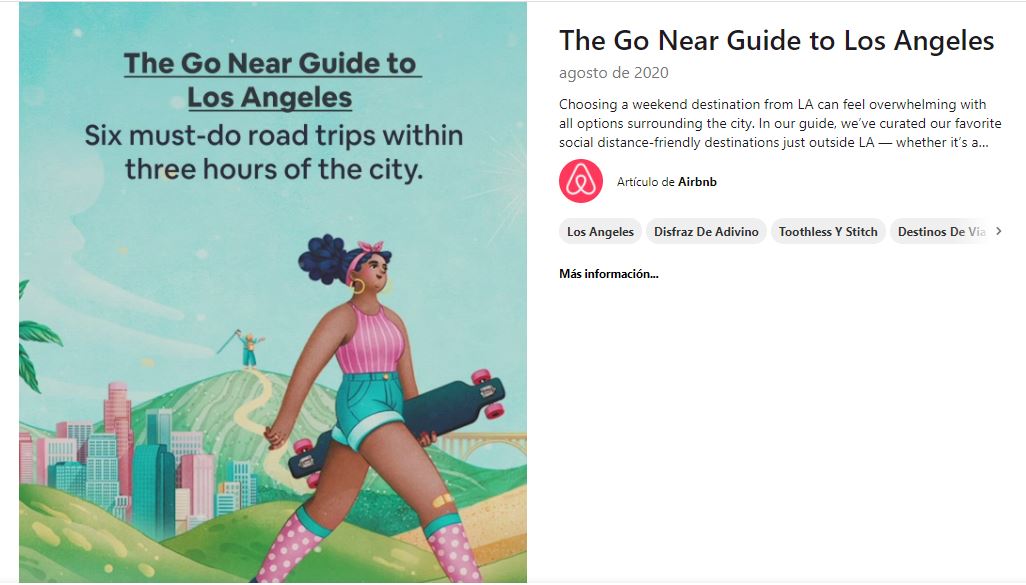
Es importante tener en cuenta que hay dos tipos principales de contenido: los pines son publicaciones individuales, mientras que los tableros son colecciones de pines que se organizan en torno a diferentes temas.
Asegúrate de usar imágenes originales ya que el algoritmo de Pinterest las promoverá más. También puedes usar las tendencias de Pinterest para inspirarte.
Volver a la parte superior o 
#5 Pon en orden tu catálogo de productos
Si ya ha conectado su tienda o fuente de datos a Pinterest y ha reclamado su sitio web , puede usar catálogos de productos para crear pines.
Para agregar su catálogo:
- Vaya a Business Hub, haga clic en el menú desplegable Anuncios , haga clic en Catálogos
- Complete los detalles de la URL de su nueva fuente de datos en Nueva fuente de datos (para obtener más información, consulte la Guía del Centro de ayuda de Pinterest )
- Haz clic en Crear Pines
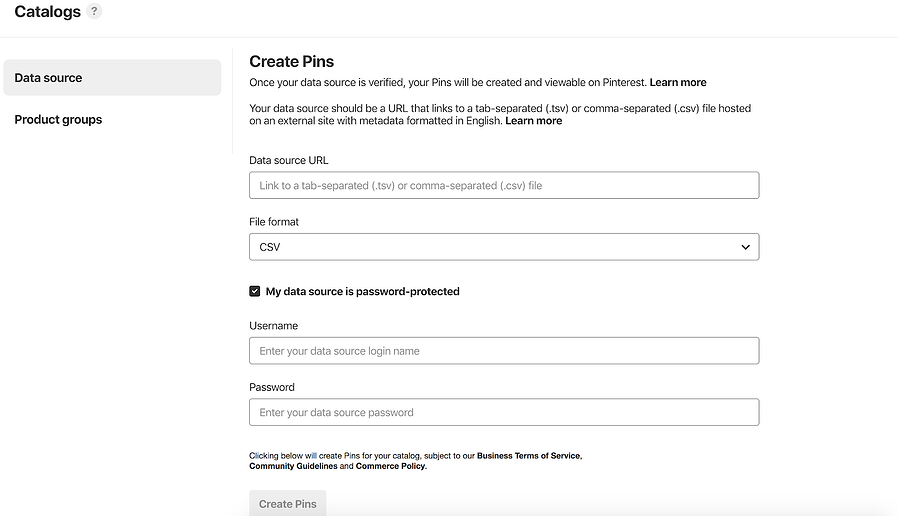
Puede tomar unos minutos crear su nueva fuente de datos, Pinterest le enviará un correo electrónico cuando haya terminado.
Cuando se crea su catálogo, puede editarlo haciendo clic en el icono de lápiz junto a él en la página de catálogos.
Las soluciones de optimización de fuentes de datos pueden ayudar a crear y optimizar su fuente de datos para mejorar el tráfico y las ventas.
Volver a la parte superior o 
#6 Crear pines de productos
¡Finalmente hemos llegado a la etapa más importante, los pines! La plataforma Pinterest está compuesta por imágenes y videos de alta calidad, conocidos como pines. Cada uno de sus pines estará vinculado a su tienda en línea, a la información de su empresa o a su blog. Por lo tanto, tener pines atractivos realmente puede generar tráfico a su sitio web y ventas. Un estudio de Pinterest reveló que el 85% de los usuarios dan más importancia a las imágenes que al texto.
Si su enfoque es impulsar las ventas, querrá crear pines de productos. Los pines de productos son más que solo una imagen de su sitio web, también contienen metadatos sobre su producto y están formateados para que los espectadores sepan que pueden comprar su producto.
Los pines de productos se habrán creado si ha creado un catálogo.
También se pueden crear anclando el producto directamente desde la página del producto de su sitio web. Al habilitar pines enriquecidos desde su sitio web, también permitirá que los visitantes fijen su producto en sus tableros.
Al igual que en Instagram, las imágenes de alta calidad son clave, así que asegúrese de que todos sus pines usen fotos de alta calidad que sean nítidas, enfocadas, bien compuestas y que muestren el producto sin dejar de ser fieles a su marca. A diferencia de Instagram, que utiliza principalmente imágenes cuadradas, imágenes verticales o de retrato, una proporción de 2:3 funciona mejor.
¡Pero no olvides la redacción! Al igual que con las descripciones de los tableros, ¡las palabras clave son clave! Asegúrese de que todos los subtítulos de sus pines sean aptos para la búsqueda o sus bellas imágenes no aparecerán en los resultados de búsqueda de clientes potenciales.
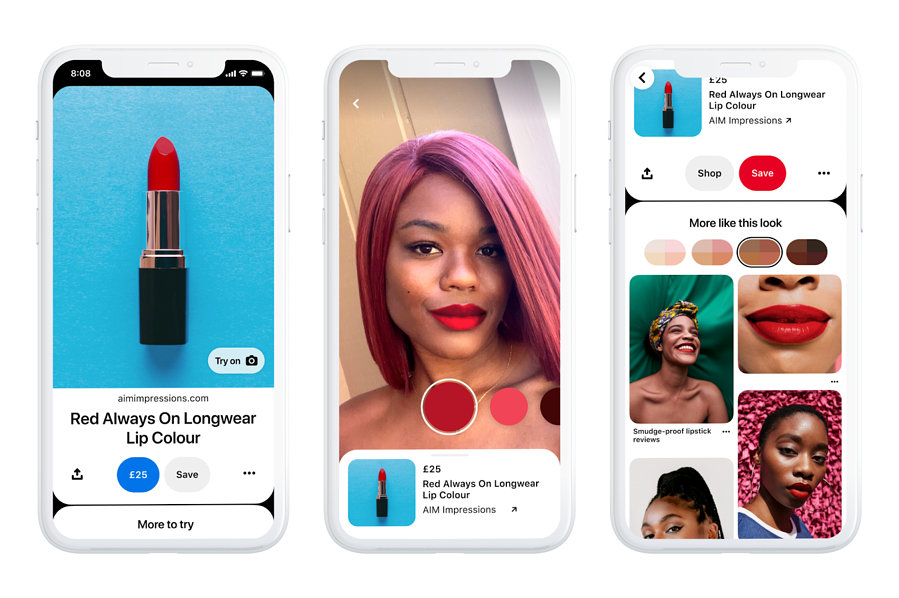
Volver a la parte superior o 
#7 Supervise sus análisis
#7 Supervise sus análisis : ahora que ha configurado su cuenta, ha organizado sus pines en tableros atractivos, es esencial que controle sus análisis.
En su Business Hub, seleccione el menú desplegable Análisis en la parte superior de la página y elija Descripción general.
Al revisar qué tableros funcionan bien y qué pines tienen la mayor interacción, puede optimizar su contenido para aumentar la participación.
También hay métricas útiles adicionales sobre Audience Insights and Trends.
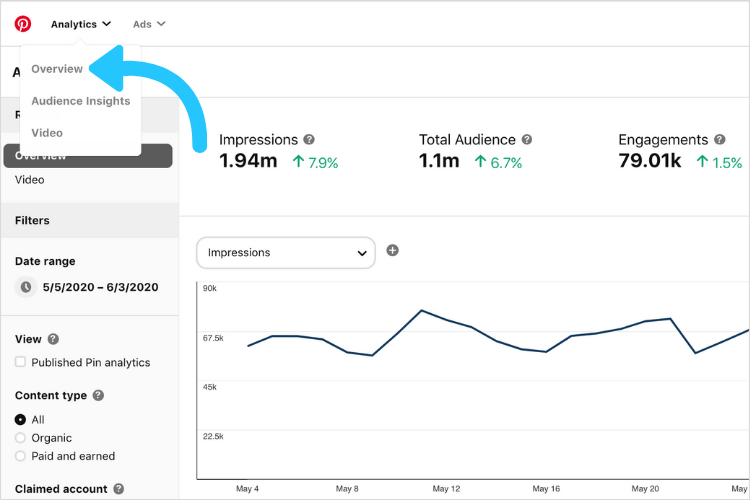
Fuente
Volver a la parte superior o 
#8 - Plan para el éxito
Además de los siete consejos que discutimos anteriormente que se enfocan en configurar su cuenta de Pinterest y crear su contenido inicial, estos puntos finales analizan cómo mantener una estrategia de marketing de Pinterest exitosa.
- Anclar regularmente : Pinterest recomienda fijar algo todos los días. Esto es más efectivo que crear un tablero nuevo y llenarlo con alfileres al mismo tiempo. Puede programar pines en Pinterest con anticipación y usar la información de la audiencia para ver a qué horas del día sus pines obtienen la mayor participación.
- Planifique con anticipación : los usuarios de Pinterest son planificadores, usan la plataforma con regularidad para buscar ideas para los próximos eventos, lo que significa que debe adelantarse al juego. Se recomienda compartir contenido de temporada con 30 a 45 días de anticipación. Este calendario de marketing de Pinterest es una herramienta realmente útil para planificar con anticipación.
- Lleve a Pinterest al siguiente nivel con anuncios pagados: Pinterest permite a las empresas orientar anuncios en función de palabras clave, ubicación, intereses, edad, etc. Además, le permite orientar audiencias en función de:
- una lista de clientes
- Visitas al sitio web
- Pin compromiso
- Compromiso con contenido similar
La publicidad en Pinterest realmente puede ayudar a llevar sus productos a una audiencia comprometida que busca comprar. Para obtener más información, lea la Guía de publicidad de Pinterest .
Volver a la parte superior o 
¡Listo para vender en Pinterest! - Pensamientos finales
Pinterest es una herramienta realmente útil para hacer crecer su negocio, mientras mantiene bajos los costos, gran parte del costo proviene del tiempo dedicado a configurar y fijar regularmente. Es una gran fuente de tráfico orgánico a su sitio web de una audiencia que busca comprar.
Pinterest es una plataforma positiva que ha demostrado generar tráfico y ventas y es GRATIS para comenzar. Es fácil conectar su tienda en línea y agregar su fuente de datos para crear pines de productos. Al fijar regularmente pines atractivos con bellas imágenes de sus productos, verá los resultados de sus esfuerzos.
Para optimizar su feed de productos para Pinterest y asegurarse de maximizar su venta, consulte la solución de optimización de feeds de DataFeedWatch . DataFeedWatch simplificará y automatizará la alimentación de sus productos en Pinterest, ayudándolo a aumentar las ventas.